Hai Sobat !
Pernahkah kalian mengalami kejadian dimana kinerja laptop atau PC kalian menjadi lemot sekali, bahkan ketika sedang surfing internet, membuka serta menjalankan suatu aplikasi?
Download software atau softcopy, namun terhambat atau gagal di tengah-tengah proses?
Hal ini menandakan bahwa hard disk anda sudah penuh, terutama disk C: yang merupakan tempat penyimpanan file maupun aplikasi secara default !
Guna mengatasi hal ini, maka jumlah dan besaran data yang terdapat di disk C: ini harus segera dikelola dan dikurangi !
Perbaharui kinerja laptop & PC-mu segera melalui disk C:
 |
| Paling menyebalkan jika tampilannya udah kaya gini ZzzZZz |
Disk Clean-Up
Tanpa disadari, pengoperasian terhadap Windows yang seringkali kita lakukan dapat menghasilkan file-file sementara yang meskipun kecil namun akan membebani memori disk-mu jika jumlahnya semakin banyak. Tool disk clean-up mampu membersihkan file-file tersebut serta membantumu untuk menghapus data tidak penting lainnya.
Untuk menjalankan tool ini,
- Klik kanan pada salah satu drive
- Klik Properties
- Proses scanning akan berjalan untuk mendeteksi file-file yang harus dibersihkan
- Setelah selesai, pilih tipe file yang ingin dihapus. Jika anda ingin menghapus file sistem yang default-nya tidak tampak, klik Clean up system files
- Jika masih kurang juga, klik tab more options, lalu klik Clean up di bawah System Restore and Shadow Copies untuk menghapus system restore data. Disk clean up kemudian akan menghapus semua system restore kecuali yang terakhir
Uninstall Aplikasi
Sebaiknya kamu menghapus aplikasi-aplikasi yang jarang kamu gunakan dan memakan memori terlalu besar. Untuk melihat nama aplikasi, besaran memori, serta frekuensi penggunaannya, kamu dapat melakukan langkah berikut :
- Cari Programs and Features di Control Panel. Klik aplikasi yang ingin dilihat rincian informasinya atau klik tombol opsi di pojok kanan atas daftar, lalu pilih Details View
Periksa Hard Disk
Ada beberapa aplikasi yang bisa kamu gunakan untuk menganalisis data di Hard Disk; Salah satunya adalah WinDirStat. Aplikasi ini membantumu untuk melihat file dan folder mana yang memenuhi hard disk. Berhati-hatilah ketika memutuskan untuk menghapus file-filemu; jangan sampai menghapus file sistem ya :)
Cache Browser
Di poin pertama tadi kita sempat membahas disk clean-up untuk menghapus beberapa file sementara dan beberapa file lainnya. Sayangnya, tools ini tidak dapat menghapus file cache dari browser seperti Firefox, Opera, Chrome, dan Internet Explorer. Tools yang dapat melakukan fungsi tersebut adalah CCleaner. Selain itu, CCleaner juga mampu membersihkan junk files Windows lainnya yang tidak tersentuh disk clean-up serta menemukan file-file tertentu berdasarkan kesamaan nama, ukuran, dan waktu modifikasi.
Terkadang kita cenderung untuk meng-copy file-file tertentu yang kita anggap penting di beberapa lokasi sekaligus sebagai back-up terhadap kehilangan. Namun, ketika file-file tersebut sudah tak lagi kita butuhkan, kita lupa untuk menghapusnya sehingga hard disk semakin dipenuhi dengan file-file yang sama. File-file yang biasanya di-copy dapat berupa foto, video, dan dokumen.
Untuk mengatasi hal itu, kamu bisa memanfaatkan VisiPics. Aplikasi ini bisa mencari foto atau gambar yang sama di hard disk. Untuk menemukan file tipe lain yang sama, kamu bisa mencoba
Mengurangi System Restore
Cara ini hanya kami rekomendasikan jika kamu memiliki sistem yang sehat, aman dari virus, dan tidak rentan terhadap kegagalan sistem karena sekali kamu mengurangi jumlah system restore, maka kamu akan mengalami kesulitan untuk memulihkan sistem ketika bermasalah.
Memperluas Partisi Disk C:
Partisi disk C: dapat kamu perluas dengan aplikasi Partition Assistant. Kamu bisa mengatur besaran disk C: sesuai kebutuhanmu dengan memindahkan space kosong dari disk lain ke disk C:
Berikut caranya :
- Aktifkan aplikasi Partition Assistant
- Klik Next lalu cek opsi Automatically mode for extending a partition
- Klik Next sehingga muncul tampilan seperti di bawah ini. Drag slider sesuai ukuran partisi yang kamu inginkan
- Klik Next untuk melihat perubahan struktur disk-mu, lalu klik Proceed
- Kamu akan melihat message box, klik saja Yes untuk memulai perluasan
- Tunggu proses berjalan. Jika prosesnya sudah selesai, kamu akan menerima pemberitahuan
Defragment Disk
Dapat menjadi cara pertama yang dapat kamu lakukan ketika komputermu berkinerja lambat. Sebagai user, kita melihat file sebagai lagu, gambar, ataupun dokumen. Berbeda dengan sistem operasi yang melihat file-file tersebut sebagai bits di semua hard disk. Ketika komputer membuat file yang kita pilih, komputer akan mengumpulkan bits-bits itu dan menggabungkannya menjadi 1 file yang selanjutnya tampil di monitor kita. Ketika kamu secara konstan menghapus dan meng-install program, space kosong akan dipenuhi dan dikosongkan di hard disk, tetapi setelah beberapa saat, akan banyak sekali bits-bits berserakan dan komputer kesulitan untuk menggabungkannya.
Dengan defragment disk, kita memberikan kesempatan pada komputer untuk menyusun kembali bits-bits pada hard disk agar ke depannya dapat dibuka lebih cepat.
Sebelum memulai defragment disk, lakukanlah analisa hard disk untuk memutuskan apakah defragment disk dibutuhkan atau tidak.
Berikut cara analisa hard disk :
- Klik Start,
- Pilih All Programs, lalu Accessories
- Cari System Tools dan klik Disk Defragmenter
- Pilih hard disk yang ingin kamu analisa
- Klik Analyze dan lihat hasilnya
- Klik hard disk yang ingin kamu defragment
- Klik Defragment untuk memulai proses
- Tunggu hingga selesai
Jangan melakukan defragment terlalu sering karena akan mempersingkat usia hard disk-mu.
Oke deh.
Sekian dari kami.
Dengan menerapkan ke-8 cara di atas, diharapkan kinerja laptop & PC melalui disk C: dapat lancar kembali.
Sekian dari kami.
Dengan menerapkan ke-8 cara di atas, diharapkan kinerja laptop & PC melalui disk C: dapat lancar kembali.
Selamat mencoba :)
Salam,
Tutor Genius.








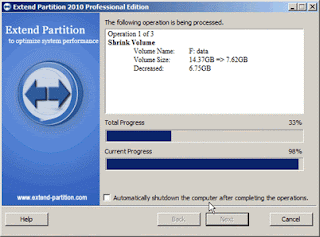

 Print this page
Print this page





















0 komentar:
Post a Comment